Sửa lỗi “Mega.Nz muốn lưu trữ tệp trên thiết bị này” [8 bản hack nhanh]
![Sửa lỗi “Mega.Nz muốn lưu trữ tệp trên thiết bị này” [8 bản hack nhanh] Sửa lỗi “Mega.Nz muốn lưu trữ tệp trên thiết bị này” [8 bản hack nhanh]](https://luckytemplates.com/resources1/images2/image-7733-0408151130326.png)
Tìm hiểu cách xử lý lỗi mega.nz muốn lưu trữ tệp trên thiết bị này với 8 thủ thuật hữu ích!
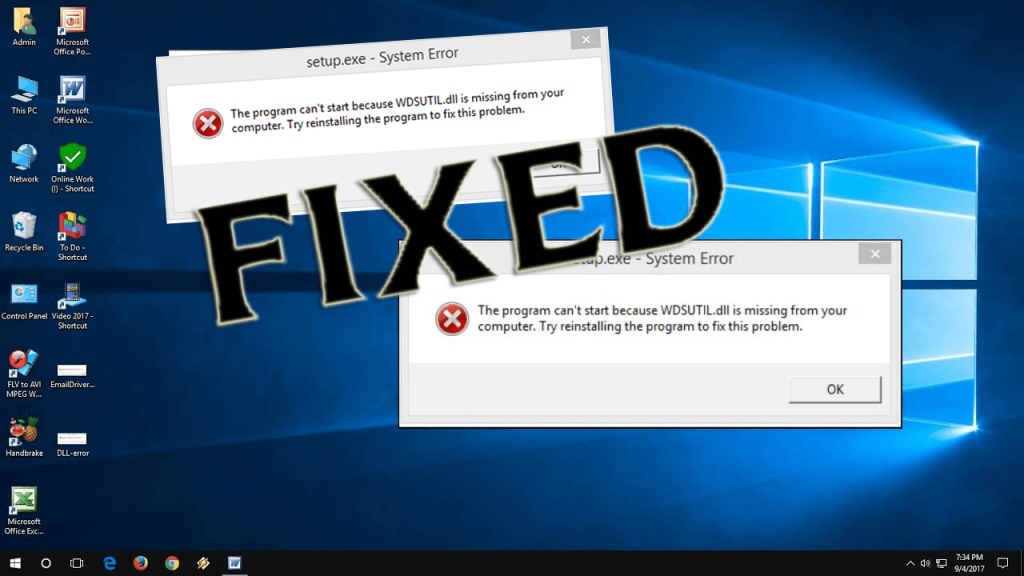
Bạn có gặp phải lỗi “ wdsutil.dll is missing ” trong hệ thống Windows không? Cũng do điều này mà phải đối mặt với các vấn đề hệ thống khác nhau như máy tính bị đóng băng , tắt hệ thống, khởi động chậm và vấn đề cài đặt không thành công.
Trong bài viết này, bạn sẽ nhận được thông tin đầy đủ để khắc phục lỗi thiếu wdsutil.dll .
Lỗi thiếu hoặc không tìm thấy wdsutil.dll rất khó chịu và có thể được khắc phục càng sớm càng tốt vì điều này có thể gây ra nhiều sự cố khác như
Lỗi Wdsutil.dll có thể ảnh hưởng đến nhiều bộ xử lý hệ thống vì vai trò của chúng là cho phép các ứng dụng, chương trình khác nhau chia sẻ cùng một chức năng.
Vì vậy, ở đây hãy làm theo từng giải pháp được đưa ra bên dưới lần lượt để sửa lỗi wdsutil.dll trong Windows 10/8/7.
Một số lỗi wdsutil.dll thường gặp:
Bây giờ hãy làm theo các giải pháp lần lượt để sửa lỗi thiếu hoặc không tìm thấy wdsutil.dll .
Cách sửa lỗi Wdsutil.dll bị thiếu hoặc không tìm thấy
Lưu ý: Nếu bạn không thể vận hành hệ thống của mình, hãy khởi động Windows ở Chế độ An toàn để làm theo các giải pháp được đưa ra.
Khắc phục 1: Chạy Toàn bộ Quét Virus / Phần mềm độc hại
Điều này có thể xảy ra do nhiễm vi-rút hoặc phần mềm độc hại, các tệp wdsutil.dll bị hỏng hoặc bị thiếu, vì vậy, ở đây, bạn nên quét hệ thống của mình bằng một chương trình chống vi-rút tốt.
Chà, có rất nhiều chương trình chống vi-rút tốt có sẵn trên web, hãy đảm bảo tải xuống chương trình đáng tin cậy và quét toàn bộ hệ thống của bạn để loại bỏ tất cả phần mềm độc hại hoặc nhiễm vi-rút khỏi máy tính của bạn.
Hơn nữa, bạn cũng có thể quét hệ thống của mình bằng chương trình chống vi-rút của bên thứ ba tốt SpyHunter , đây là một chương trình tiên tiến bảo vệ hệ thống của bạn khỏi các mối đe dọa trực tuyến và lây nhiễm phần mềm độc hại.
Tải SpyHunter để loại bỏ hoàn toàn các mối đe dọa từ vi rút hoặc phần mềm độc hại
Khắc phục 2 - Đăng ký wdsutil.dll theo cách thủ công
Người dùng có thể gặp phải lỗi wdsutil.dll nếu tệp không được đăng ký đúng cách. Và để sửa lỗi thiếu wdsutil.dll, hãy thử đăng ký tệp wdsutil.dll theo cách thủ công.
Làm theo các bước để làm như vậy:

Kiểm tra xem lỗi wdsutil.dll bị thiếu hoặc không tìm thấy có được sửa hay không trong Windows. Nếu không thì hãy chuyển sang giải pháp tiếp theo.
Khắc phục sự cố 3 - Chạy quét SFC
Lỗi wdsutil.dll có thể xảy ra nếu trong trường hợp các tệp hệ thống bị hỏng . Và để khắc phục lỗi thiếu wdsutil.dll, hãy thử chạy quét SFC và sửa các tệp hệ thống bị hỏng Windows.
Làm theo các bước để làm như vậy:

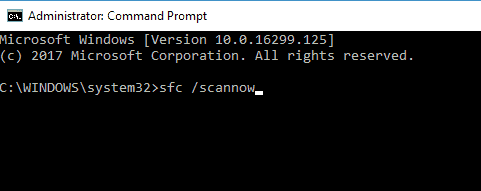
Và khởi động lại máy tính của bạn, kiểm tra xem lỗi wdsutil.dll đã được sửa hay chưa, còn nếu vẫn chưa thì hãy thử chạy quét DISM.
Làm theo các bước để làm như vậy:


Và khi quá trình quét kết thúc, hãy kiểm tra xem lỗi wdsutil.dll đã được sửa hay chưa.
Khắc phục sự cố 4 - Cập nhật Windows và Trình điều khiển
Nếu trình điều khiển hệ thống Windows của bạn đã lỗi thời thì điều này có thể dẫn đến lỗi wdsutil.dll trong Windows, vì vậy hãy đảm bảo rằng trình điều khiển của bạn được cập nhật và tương thích với hệ thống.
Để cập nhật trình điều khiển hệ thống, hãy truy cập trang web của nhà sản xuất hoặc trang web chính thức của Microsoft và tìm kiếm các bản cập nhật mới nhất tương thích với hệ thống Windows của bạn
Chà, việc cập nhật trình điều khiển theo cách thủ công hơi tốn thời gian và phức tạp, vì vậy đây là một giải pháp dễ dàng mà bạn có thể thực hiện. Quét hệ thống của bạn bằng Driver Easy và tự động cập nhật toàn bộ trình điều khiển hệ thống mà không gặp bất kỳ rắc rối nào
Tải xuống trình điều khiển Dễ dàng cập nhật trình điều khiển tự động
Khắc phục 5 - Làm sạch các mục đăng ký bị hỏng
Có thể xảy ra trường hợp các mục đăng ký bị hỏng hoặc bị hỏng có thể gây ra thiếu wdsutil.dll hoặc không tìm thấy lỗi trong Windows 10.
Và để dọn dẹp sổ đăng ký, cách tốt nhất là sử dụng công cụ dọn dẹp sổ đăng ký thứ ba chuyên nghiệp. Bạn có thể chạy CCleaner , quét và dọn dẹp toàn bộ các mục đăng ký bị hỏng ngay lập tức.
Tải CCleaner để tự động dọn dẹp các mục đăng ký
Khắc phục 6 - Thực hiện khôi phục hệ thống
Nếu sau khi thực hiện một số thay đổi gần đây hoặc tải xuống bất kỳ ứng dụng nào trong hệ thống Windows mà bạn gặp phải lỗi thiếu wdsutil.dll.
Sau đó, ở đây đề xuất thực hiện Khôi phục Hệ thống. Bằng cách thực hiện Khôi phục Hệ thống , bạn có thể khôi phục hệ thống của mình về điểm trước đó và khắc phục nhiều sự cố Windows.
Làm theo các bước để thực hiện khôi phục hệ thống:

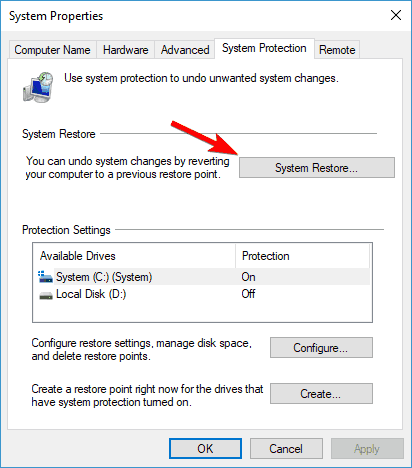
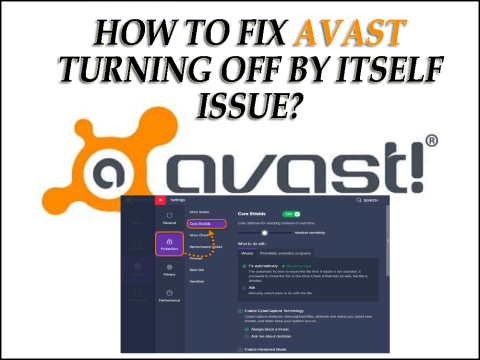
Theo ước tính, lỗi wdsutil.dll trong Windows đã được khắc phục nhưng nếu không, hãy chuyển sang giải pháp tiếp theo.
Khắc phục 7 - Thực hiện nâng cấp tại chỗ
Nếu không có giải pháp nào ở trên phù hợp với bạn thì bạn nên thực hiện nâng cấp tại chỗ .
Nâng cấp tại chỗ sẽ cài đặt lại Windows và nâng cấp lên phiên bản Windows mới nhất trong khi vẫn giữ tất cả các tệp ở một nơi và không có bất kỳ thiệt hại nào.
Làm theo các bước để làm như vậy:
Và làm theo hướng dẫn để hoàn tất thiết lập và khi hệ thống được cài đặt lại, hãy kiểm tra xem lỗi wdsutil.dll bị thiếu hoặc không tìm thấy đã được sửa hay chưa.
Giải pháp tốt nhất & dễ dàng để sửa lỗi Wdsutil.dll
Bạn có thể dễ dàng sửa lỗi wdsutil.dll bằng cách chạy Công cụ sửa chữa PC . Đây là một công cụ sửa chữa tiên tiến mà chỉ cần quét một lần là có thể khắc phục được các tệp DLL bị hỏng hoặc bị thiếu chỉ trong một vài cú nhấp chuột .
Điều này cũng có khả năng khắc phục các sự cố máy tính khác nhau và các lỗi khác như lỗi BSOD, lỗi EXE, sửa chữa các tệp hệ thống Windows bị hỏng, mục đăng ký, ngăn chặn mất tệp và nhiều hơn nữa
Nó không chỉ sửa lỗi mà còn giữ cho PC an toàn khỏi sự cố ngẫu nhiên, các lỗi hệ thống khác và tối ưu hóa hiệu suất PC Windows.
Tải xuống Công cụ sửa chữa PC để dễ dàng sửa lỗi wdsutil.dll.
Sự kết luận:
Vì vậy, đây là tất cả về lỗi wdsutil.dll , tôi đã cố gắng hết sức để tập hợp các bản sửa lỗi hoàn chỉnh.
Bây giờ đến lượt bạn sửa lỗi wdsutil.dll bị thiếu hoặc không tìm thấy lỗi trên hệ thống Windows 10/8 & 7.
Đảm bảo làm theo từng giải pháp được đưa ra và giải quyết lỗi wdsutil.dll một cách dễ dàng.
Hy vọng bài viết có ích cho bạn.
Chúc may mắn…!
Tìm hiểu cách xử lý lỗi mega.nz muốn lưu trữ tệp trên thiết bị này với 8 thủ thuật hữu ích!
Thấy Fivem không thể tải citizengame.dll khi khởi chạy GTA 5, sau đó làm theo các bản sửa lỗi xóa bộ nhớ cache bị hỏng, Chỉnh sửa tệp CitizenFX.INI, v.v.
Khắc phục lỗi cập nhật Windows 10 0x800f0831 bằng nhiều giải pháp hữu ích và hiệu quả. Hướng dẫn chi tiết từng bước để bạn dễ dàng thực hiện.
Thấy Google ReCaptcha "Lỗi đối với chủ sở hữu trang web: Loại khóa không hợp lệ", sau đó thử các bản sửa lỗi như Hạ cấp xuống khóa ReCaptcha V2, cập nhật trình duyệt, v.v.
Sử dụng giới hạn trong Microsoft Forms để yêu cầu câu trả lời số dự kiến, dễ dàng thiết lập và quản lý cho cuộc khảo sát hoặc bài kiểm tra của bạn.
Áp dụng các Thủ thuật đã cho để sửa Lỗi 651 trong Windows 7 / 8.1 và Windows 10. Tất cả các giải pháp được đưa ra đều rất đơn giản để áp dụng và hiệu quả.
Hướng dẫn cách khắc phục Lỗi 0xc000014C trên Windows 7/8 & 10 một cách hiệu quả với các giải pháp đơn giản và dễ thực hiện.
Hướng dẫn chi tiết khắc phục lỗi mã 0x7E và thiếu autorun.dll trong Windows 10. Sửa lỗi dễ dàng mà không cần sự trợ giúp từ chuyên gia.
Bạn có thể đóng biểu mẫu theo cách thủ công trong Microsoft Forms hoặc thiết lập ngày kết thúc tự động. Các tùy chọn này cho phép bạn đóng biểu mẫu khi bạn đã sẵn sàng.
Khám phá cách làm cho nút tab hoạt động cho bạn với các điểm dừng tab trong Word. Gợi ý thiết lập và thay đổi điểm dừng tab trên Windows và Mac.
![FiveM không thể tải Citizengame.dll [10 bản sửa lỗi đã được chứng minh] FiveM không thể tải Citizengame.dll [10 bản sửa lỗi đã được chứng minh]](https://luckytemplates.com/resources1/images2/image-8631-0408151145987.png)




![[Đã giải quyết] Làm thế nào để khắc phục lỗi 0xc000014C trên Windows 7/8 & 10? [Đã giải quyết] Làm thế nào để khắc phục lỗi 0xc000014C trên Windows 7/8 & 10?](https://luckytemplates.com/resources1/images2/image-273-0408150618442.jpg)
![[CẬP NHẬT] Cách khắc phục mã lỗi 0x7E và Autorun.dll bị thiếu trong Windows 10 [CẬP NHẬT] Cách khắc phục mã lỗi 0x7E và Autorun.dll bị thiếu trong Windows 10](https://luckytemplates.com/resources1/images2/image-595-0408150335452.png)

